MacBook Air购买升级建议 一锤子买卖需谨慎
笔记本电脑硬件升级教程及注意事项-利客修
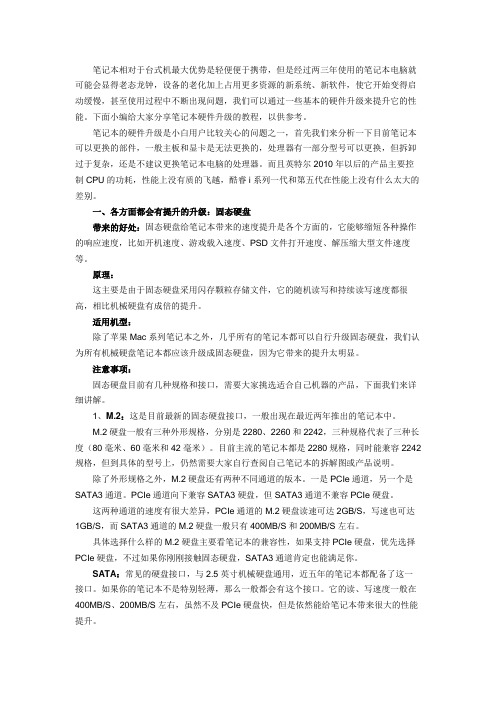
笔记本相对于台式机最大优势是轻便便于携带,但是经过两三年使用的笔记本电脑就可能会显得老态龙钟,设备的老化加上占用更多资源的新系统、新软件,使它开始变得启动缓慢,甚至使用过程中不断出现问题,我们可以通过一些基本的硬件升级来提升它的性能。
下面小编给大家分享笔记本硬件升级的教程,以供参考。
笔记本的硬件升级是小白用户比较关心的问题之一,首先我们来分析一下目前笔记本可以更换的部件,一般主板和显卡是无法更换的,处理器有一部分型号可以更换,但拆卸过于复杂,还是不建议更换笔记本电脑的处理器。
而且英特尔2010年以后的产品主要控制CP U的功耗,性能上没有质的飞越,酷睿i系列一代和第五代在性能上没有什么太大的差别。
一、各方面都会有提升的升级:固态硬盘带来的好处:固态硬盘给笔记本带来的速度提升是各个方面的,它能够缩短各种操作的响应速度,比如开机速度、游戏载入速度、PSD文件打开速度、解压缩大型文件速度等。
原理:这主要是由于固态硬盘采用闪存颗粒存储文件,它的随机读写和持续读写速度都很高,相比机械硬盘有成倍的提升。
适用机型:除了苹果Mac系列笔记本之外,几乎所有的笔记本都可以自行升级固态硬盘,我们认为所有机械硬盘笔记本都应该升级成固态硬盘,因为它带来的提升太明显。
注意事项:固态硬盘目前有几种规格和接口,需要大家挑选适合自己机器的产品,下面我们来详细讲解。
1、M.2:这是目前最新的固态硬盘接口,一般出现在最近两年推出的笔记本中。
M.2硬盘一般有三种外形规格,分别是2280、2260和2242,三种规格代表了三种长度(80毫米、60毫米和42毫米)。
目前主流的笔记本都是2280规格,同时能兼容2242规格,但到具体的型号上,仍然需要大家自行查阅自己笔记本的拆解图或产品说明。
除了外形规格之外,M.2硬盘还有两种不同通道的版本。
一是PCIe通道,另一个是S ATA3通道。
PCIe通道向下兼容SATA3硬盘,但SATA3通道不兼容PCIe硬盘。
随身听相关指南
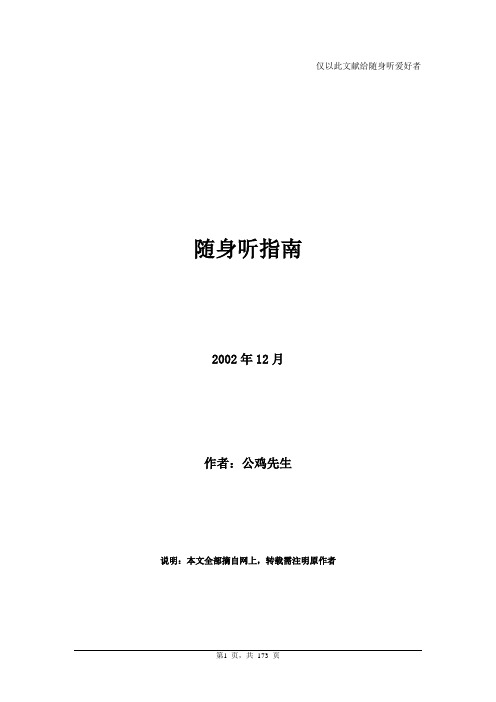
仅以此文献给随身听爱好者随身听指南2002年12月作者:公鸡先生说明:本文全部摘自网上,转载需注明原作者关于现在的CD随身听音质不如老产品的一点感想 (5)老机王VS新机王, 老话再提: D-777 VS D-EJ01 (5)哪里可以找到D777的资料? (6)sony 经典的顶级 WLAKMAN :WM-EX1、3、5、7、9 、20 (7):!!!!!!!!!!!!!!来看!!!!!!!!!!!! (10)不比不知道!KSC35真让我。
(12)听了拜亚动力431后,我一直引以为豪的sony888被打的没影了。
(12)我在这里看了好几天贴子,发现对我自己选购耳机一点帮助也没有,越看越晕!!!! (12)koss ksc35 和 sony mdr-v300 (13)耳机里之三大真理 (13)其貌不扬的panasonic一脚踩扁一个777esp版(d-e900) (16)随身听耳机的秘密(转贴)大家看看就好:) (20)谈随身听 (22)贴一篇吹捧D-303的文章! (26)CD walkman的误区! (26)谈谈我对这里的一点看法 (27)关于随身听,功率,音质 (28)关于对许多人对耳机的看法的看法 (28)随身听的发烧耳机配置综述(米饭在清华BBS上扫盲的) (28)为什么要买耳机(转贴)! (29)妙不可言的耳机 (36)前天买了G73,有惊无险 (37)漫谈随身听收藏。
初次尝试写这类文章,收藏也不是很多,文章疏漏肯定很多,欢迎拍砖。
(38)再谈303和555! (40)继续讨论741耳塞的音质问题——741和848/838的比较 (40)!!!!!火星撞地球!!!!!恐怖的老机对决!!!!!什么才是最强?!?!? (41)D150 、D303、D777、D335、XPS900等机器的试听感受 (42)极品对极品,顶级对顶级! 75 对 7 (43)SX75使用记 (44)我的看法想法(不要删!!!) (45)CT570与CT780音质的比较 (45)请问松下S450CD随身听怎么样 (46)Panasonic的sl-sx510如何?有熟悉的兄弟说说看 (47)向对日产耳塞持有偏见的朋友进一言 (47)非主流民用级随身听耳机选购指南 (49)公认超强低音大比拼 (52)完整版主流MD随身听耳塞搭配 (54)常见的随身听音效简介 (57)AIWA极品耳机HP—V743、HP—J9完全对比报告 (58)耳机名器榜:心动耳机TOP10推荐 (59)浅谈耳机购买要点分析 (63)随身听耳机导购指南(上) (64)随身听耳机导购指南(中) (66)随身听耳机导购指南(下) (69)奸商的小秘密耳机真假浅谈 (70)数码随身听商家不正当谋利手段大揭露 (71)市面常见索尼耳机选购入门(上) (73)市面常见索尼耳机选购入门(下) (75)SONY EJ955 印象 (76)SONY常见耳塞入门 (77)随身听的新趋势是MP3还是MP3-CD (78)十五款常见内耳式耳机试听感受 (80)海印小行情! (81)国产随身听离我们有多远 (82)随身听:迷雾重重说进口 (84)CD随身听辨假购机攻略 (86)论行货水货随身听选购 (88)商场现形记 (90)选购一副适合自己的随身听耳塞 (91)随身听耳机的秘密 (97)教你几招----细选一副好耳机 (98)购机“五法” (99)discman大比拼 (105)鉴别随身听四法 (109)随身听的选择 (110)耳听为凭,什么才是好声 (112)怎样鉴别进口随身听的产地和品质 (113)1992——2000年AIWA耳塞全记录 (116)今天真爽啊,逛百脑汇淘到了我一直寻觅已久的V553 (121)AIWA V553没有传说中的那么好!!! (121)借尸还魂!让AIWIA V553起死回生!!! (122)少量爱华HP-V543到货! (124)谈谈耳机的声场再现 (125)真假爱华HP-V553耳机大揭秘 (126)肖先生(原创工程师)谈CD机1BT与多BT(摘录) (129)最终还是决定卖了,老机+耳塞。
可攜式投影機 V300X V260X V230X V260 V230 使用手冊说明书

型號
V300X/V260X/V230X/V260/V230
使用手冊
2011 年 1 月第一版
DLP 和 BrilliantColor 是 Texas Instruments (德州儀器有限公司)的商標。 IBM 爲 International Business Machines Corporation (國際商業機器公司)的商標或註冊商標。 Macintosh, Mac OS X 和 PowerBook 爲 Apple Inc. (蘋果公司)在美國和其他國家註冊的商標。 Microsoft、Windows、Windows Vista、Internet Explorer、 .NET Framework 和 PowerPoint 爲 Microsoft Corporation (微軟公司)在美國和/或其他國家的註冊商標或商標。 MicroSaver 爲 ACCO 品牌的一個分公司 Kensington Computer Products Group 的註冊商標。 Virtual Remote Tool (虛擬遙控工具)使用 WinI2C/DDC library, © Nicomsoft Ltd。 HDMI、HDMI 標誌和 High-Definition Multimedia Interface 爲 HDMI Licensing LLC.的商標或註冊商標。
切勿讓紙夾和紙屑等異物掉入投影機內。切勿試圖找回可能掉入投影機內的任何物品。切勿將鐵絲或者螺絲起子 等金屬物體插入投影機內。若發現有物體掉入投影機內部,須立即斷開電源,然後委託有維修資格的維修服務人 員取出物體。 切勿在投影機上面放置任何物體。 雷雨天不要觸摸電源插頭。此舉可能引起電擊或者火災。 投影機規定操作電源爲 200-240 伏特 50/60 赫茲交流電。在使用投影機之前,須確認所用電源是否符合本投影機 要求。 切勿在投影機啓動狀態下窺視鏡頭。此舉會導致眼睛嚴重受傷。
二手笔记本购买要注意什么

二手笔记本购买要注意什么最近没什么钱,想买一台二手的笔记本来玩玩,那么购买二手笔记本要注意什么呢?下面由店铺给你做出详细的二手笔记本购买注意事项介绍!希望对你有帮助!二手笔记本购买注意事项一:打死也别买DELL,爱花屏,售后差,散热差。
告诉你个简单的方法,你先去淘宝搜索某机型,找销量多的商家,进去看评价,不要只看好评,那些都是返利逼买家给的,看那些差评和中评,特别是追加那是使用后买家补上去的,反映最真实的感受。
我建议你可以买款THINKPAD T61,965平台独立显卡酷睿二代CPU,淘宝价格参差不齐也就1500上下,进去先看卖家的信用评价,那些没信用货源不足的别选,找有实力的大卖家,因为二手笔记本只有大卖家才能拿到原装展示机的货源,那些小卖家都是分销商。
最后送你一句话,买二手买的是心态,不要以为二手便宜就买那些配置高的,够用就好,稳定才是硬道理,因为你享受不到厂家的售后保证了。
很久没回答问题了,今天下载文库才发现金币不足,随便写几句,采纳不采纳随你了。
参考下下面的网址,对你有用。
二手笔记本购买注意事项二:尽管相比以前,笔记本电脑的价格下降了不少,但仍然相对昂贵,不少预算有限的朋友们都把目光转向了二手笔记本市场。
但因为二手笔记本电脑的来历复杂,新旧成色不一,卖笔记本的商家又不乏自吹自擂,所以挑选二手笔记本电脑就成了一个大问题。
在这里笔者简单介绍几点挑选二手笔记本的注意事项,希望对大家购机有所帮助。
注意电池使用时间的问题电池是笔记本电脑的生命之源,同时也是笔记本电脑中老化速度最快的配件之一,目前市面上大多数二手笔记本都是使用了两到三年的产品,而一个普通的锂电池在使用了两到三年后都会或多或少的出现老化,有的续航时间只有1个多小时。
有的商家在出售二手笔记本前会更换电池的电芯,表面上看起来电池的续航时间是延长了,但是这是一种不可取的行为,因为笔记本电池组内部的结构和电路都比较复杂,更换过电芯的电池组出故障的几率更大,而且很都时候在使用几天之后电池性能便急剧下降,甚至有可能损坏笔记本机身,所以不建议购买被更换过电芯的笔记本。
不能购买的五种笔记本

不能购买的五种笔记本现在淘宝等多家网店越开越大越开越火,很多人群小到衣服鞋袜,大到家用电器,都开始在网上购买的,但是这里我们要提醒大家在淘宝上有五种笔记本是千万不能购买的,不然会后悔的。
一、先款后货、预售本不能买有的一些二手笔记本,卖家会提出先付款后发货,虽然是极少的现象,却也真实存在,在付款的时候,该商家会让你去另外一个网店去付款,付款页面变成了其他商品,像衣服之类的东西,并告知在该店付款是一样的,猫腻就在这里,笔记本一旦出现质量问题,卖家可以立即抽身。
由于付款到了其他店铺,拍下的链接也不是笔记本,所以你被骗了却拿不出得力的证据,最后跟淘宝小二的扯皮结果总是不了了之,时间一到,钱自动打入到卖家账户中,人家撤店走人,你只能欲哭无泪。
所以先款这种事,是绝对不能妥协的,遇到需要先款的二手笔记本,直接忽略吧,真正有诚意的卖家不会有这样的要求。
关于预售的商品,对于笔记本来说并不常见,新款笔记本发布到上市的时间间隔的很短,通常没有跳票的情况,比方一款还未上市的笔记本,你很喜欢,但在卖场和电商网站上都找不到,一般情况下淘宝也不会有,有的都是先付订金,多退少补的预售页面,但是一般情况下,淘宝的大陆行货笔记本的到货时间和电商比起来已经没什么优势了,很多首发产品现在都往电商上迁移呢。
预售本最坑爹的是先付订金,到货后再补余款,但有的预订周期比较长,也有被放鸽子的可能,笔者身边就有类似的血泪教训。
还有一种情况是到货之后,我们有时候会发现实际成交总价比市价还高,但想退款已经不可能了,而在字面上还有个“订金”和“定金”的区别,一定要留个心眼。
二、早期的触摸屏笔记本不能买Windows 8新增了一个动态磁贴界面,这样一来笔记本也能像平板电脑那样操作,所以最近在淘宝上,触屏笔记本的销量也被带火了,很多人希望用较低的代价,就能够体验到Windows 8的触屏操作,所以淘宝上一些很老的古董触屏笔记本死灰复燃,几百块的价格,让人很心动。
AO522--性价比最高的就是它了

性价比最高的就是它了!超详细解说!!27号下午下的订单,28号中午收到,京东的速度真的很让人佩服!!而且这次送货的不再是其他的快递公司,而是京东自己的快递。
快递员非常好,赞一个!!拿回去之后,拆开,发现外面的盒子和里面的盒子几乎是完全接触,看来外面的盒子是宏基提供的。
嗯,比较满意的是电源那里,插头设计得比较人性化,插头可以旋转,而且体积也比其他的电源适配器小了很多(当然,是肯定比不上苹果的适配器的~),看图~还有,赠送的一个内胆包,就在盒子的最上面那里放着。
算是宏基的贴心服务吧。
还有就是,之前有人提过一下的,电源键和Esc键太靠近……嗯,我拍了照片,大家可以看看。
我个人的感觉就是,小心一点按,还是没问题的~ 浮萍键还是蛮好按的,不过由于是93%的键盘,稍微有点小,要慢慢适应。
买之前没去电脑城看过,那个时候还担心按键会难用~现在可以完全放心了^_^毕竟如果键盘难用的话,敲代码是很辛苦的。
然后就是开机~开机之后,很神奇地发现,居然只有Linux的文字系统>_<之前听朋友说,有些宏基的笔记本为了降低成本,用的也是Linux的系统,是有图形界面的,并且蛮好用的。
没想过AO522的收费版Linux(好像是Linpus这个系列的)会那么原始>_<输入startx提示找不到命令,…打电话给客服,那边的技术人员说,它是没有图形界面的>_<完全确认没有用户图形界面…本来打算直接用Linux的(程序开发需要),最后被迫装其他系统>_<(因为没有电量显示,所以不知道刚开机的时候有多少电,听说正规的厂家,电池一般都是充电30%的,不知道是不是这样子。
我后来用U盘系统的时候,为了避免断电造成损坏,接了适配器)呼~~还好它支持从U盘启动,不然装系统还真麻烦~~说一下装系统,我用的方法是,先用大白菜工具弄个启动U盘出来,然后开机的时候按定esc选择从U盘启动~启动之后用WinPE里面的工具删掉分区,重建分区~(提醒一下,重建分区之后,一定要写入mbr,不然会装不了win7)。
NI-DAQ快速入门指南(中文)
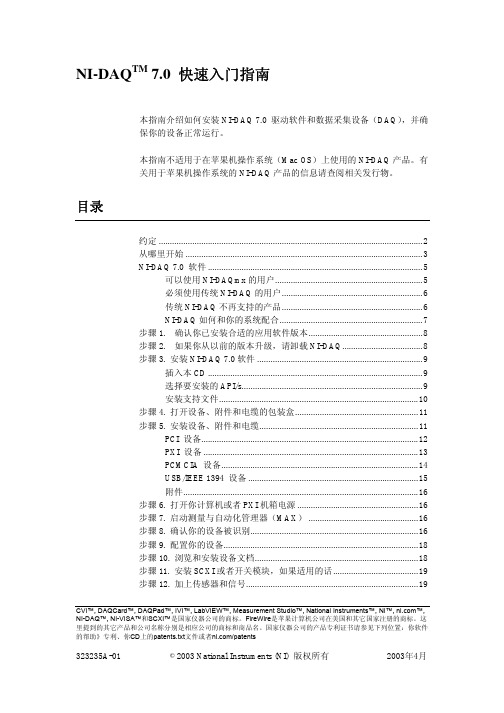
»
粗体字 斜体字 等宽字体 等宽字体黑体 等宽字体斜体字
下列约定适用于本手册: 该标志引导您进入子目录及从对话框选项中选择执行最终操作。如菜单 File>>Page Setup>>Options 即告诉您按下 File 菜单,选择 Page Setup 选 项,最终选取 Options 执行。
这个图标表示提示,即给您一些参考信息。
本指南不适用于在苹果机操作系统(Mac OS)上使用的 NI-DAQ 产品。有 关用于苹果机操作系统的 NI-DAQ 产品的信息请查阅相关发行物。
约定 ......................................................................................................................2 从哪里开始 ..........................................................................................................3 NI-DAQ 7.0 软件 ................................................................................................5
CVI™, DAQCard™, DAQPad™, IVI™, LabVIEW™, Measurement Studio™, National Instruments™, NI™, ™, NI-DAQ™, NI-VISA™和SCXI™是国家仪器公司的商标。FireWire是苹果计算机公司在美国和其它国家注册的商标。这 里提到的其它产品和公司名称分别是相应公司的商标和商品名。国家仪器公司的产品专利证书请参见下列位置:你软件
苹果MacBook被投诉频出故障: 屏幕重影闪屏,维修要花3800元

苹果MacBook被投诉频出故障:屏幕重影闪屏,维修要花3800元作者:陈梓庆来源:《消费者报道》2020年第03期近日,有多位苹果MacBook用户向《消费者报道》反映,称自己的电脑屏幕出现黑线,还伴有闪屏、重影等问题,涉及2016 - 2019年生产和销售的多款MacBook产品。
就消费者反映的问题,《消费者报道》拨打了苹果公司的客服电话,客服人员表示会联系相关用户处理问题,不过并未对屏幕故障的起因等问题作出回应。
《消费者报道》同时向苹果公司发送了采访函,不过截至发稿前未获回复。
实际上,这并非MacBook系列产品首次被曝存在质量问题。
去年12月,因屏幕存在反光涂层磨损或脱落的问题,苹果公司宣布对2015 - 2017年生产的MacBook和MacBook Pro提供长达4年的免费维修服务。
除此之外,2018年4月和2019年8月,因电池肿胀和发热,苹果公司宣布召回多台2015年9月至2017年10月生产的MacBook Pro产品。
“本来就是因为频繁使用才买的MacBook Pro,没想到一年不到就出现质量问题。
”MacBook Pro用户代先生最近为自己的电脑焦头烂额。
2019年6月,代先生购买了一台2018款MacBook Pro电脑。
今年3月份,代先生发现经过长时间使用之后,电脑屏幕底部出现了一条黑线。
起初,代先生以为是长时间使用导致电脑负荷过大。
然而,代先生重启电脑后,发现屏幕的黑线依然存在。
从代先生提供的照片和视频可以发现,屏幕底部菜单栏处出现了一条黑灰色的横线,横向贯穿了整个屏幕。
“黑线出现的时候电脑机身会发热,感觉是电脑的硬件出现了故障。
我的电脑还在保修期内,可以免费维修,但是不到一年的时间就出现质量问题真的接受不了。
”代先生表示,另一位2018款MacBook Pro用户张女士也向《消费者报道》表示,自己的电脑屏幕也出现了黑线,还伴有重影、闪屏等问题。
据张女士的说法,她2019年3月花费超过14500元购买了一台MacBook Pro产品。
HP LaserJet Professional M1130 M1210 MFP 系列 使用者指南说

ZHTW
v
移除 Mac 的軟體 ............................................................................................................................... 28 Macintosh 列印設定值的優先順序 ................................................................................................. 28 變更 Mac 的印表機驅動程式設定 ................................................................................................... 29 使用 Mac 來列印 ................................................................................................................................................. 30 使用 Mac 來建立並使用列印預設 ................................................................................................... 30 變更文件尺寸或使用 Mac 在自訂尺寸的紙張上列印 ................................................................... 30 使用 Mac 列印封面 ........................................................................................................................... 30 使用 Mac 進行單張多頁列印 ........................................................................................................... 31 使用 Mac 列印正反兩面 (雙面列印) ............................................................................................... 31 使用 Mac 傳真 (僅限 M1210 系列) .................................................................................................................... 33 使用 Mac 掃描 ..................................................................................................................................................... 34
二手macbook注意事项

二手macbook注意事项购买二手MacBook是许多人的选择,因为价格相对较低,但在购买之前,我们需要注意一些事项,以确保我们购买到的二手MacBook质量良好并符合我们的需求。
首先,我们必须在合适的地方购买二手MacBook。
最好选择正规的二手电子产品交易平台或认可的商家。
这样能够确保我们购买到的商品经过检测并且有可靠的售后服务。
其次,我们应该了解二手MacBook的配置和性能。
在购买之前,我们需要对MacBook的型号、处理器、内存、硬盘容量等核心配置进行了解,这有助于我们判断二手MacBook的性能是否满足我们的需求。
此外,我们需要检查二手MacBook的外观和使用痕迹。
首先,注意检查屏幕是否有划痕或坏点。
其次,检查键盘和触控板是否正常工作,按下每个键是否有回弹,触控板是否灵敏。
还要检查外壳是否有明显的划痕或变形。
如果有任何破损或受损情况,我们需要权衡一下是否愿意接受这些缺陷。
此外,我们还应该检查电池的状况。
电池对于一个二手MacBook来说尤为重要。
我们需要尽可能获取二手MacBook的电池循环次数,了解电池的使用程度。
一般来说,电池循环次数越低,电池使用寿命越长。
最重要的是,我们需要对二手MacBook进行测试。
可以检查图形性能、Wi-Fi连接、蓝牙连接等。
运行一些大型软件和多任务操作,以确保二手MacBook能够满足我们的需求。
最后,我们应该关注二手MacBook的保修情况和售后服务。
购买二手的电子产品没有全新产品那种全面的保修服务,但一些商家或卖家可能提供有限的保修服务。
确保我们在购买之前了解清楚保修期限和具体内容。
总结起来,购买二手MacBook需要注意:选择合适的购买渠道,了解配置和性能,检查外观和使用痕迹,检查电池状况,测试二手MacBook的功能,以及了解保修情况和售后服务。
只有当我们做好足够的准备和检查,才能购买到质量良好的二手MacBook,满足我们的需求。
苹果电脑购买必须要注意的几大问题
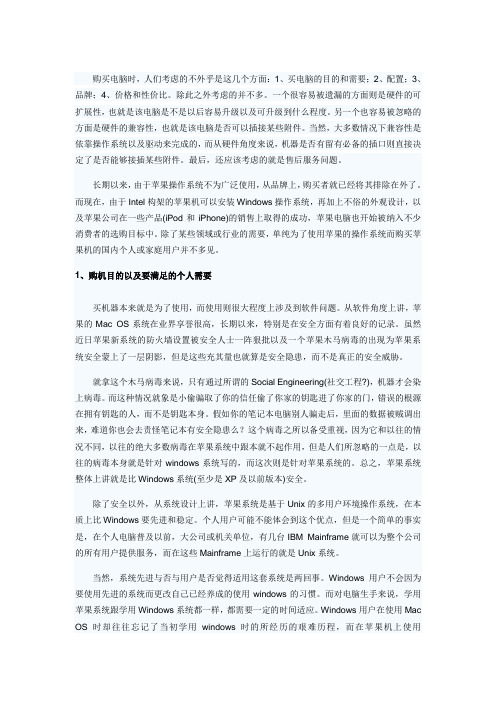
购买电脑时,人们考虑的不外乎是这几个方面:1、买电脑的目的和需要;2、配置;3、品牌;4、价格和性价比。
除此之外考虑的并不多。
一个很容易被遗漏的方面则是硬件的可扩展性,也就是该电脑是不是以后容易升级以及可升级到什么程度。
另一个也容易被忽略的方面是硬件的兼容性,也就是该电脑是否可以插接某些附件。
当然,大多数情况下兼容性是依靠操作系统以及驱动来完成的,而从硬件角度来说,机器是否有留有必备的插口则直接决定了是否能够接插某些附件。
最后,还应该考虑的就是售后服务问题。
长期以来,由于苹果操作系统不为广泛使用,从品牌上,购买者就已经将其排除在外了。
而现在,由于Intel构架的苹果机可以安装Windows操作系统,再加上不俗的外观设计,以及苹果公司在一些产品(iPod和iPhone)的销售上取得的成功,苹果电脑也开始被纳入不少消费者的选购目标中。
除了某些领域或行业的需要,单纯为了使用苹果的操作系统而购买苹果机的国内个人或家庭用户并不多见。
1、购机目的以及要满足的个人需要买机器本来就是为了使用,而使用则很大程度上涉及到软件问题。
从软件角度上讲,苹果的Mac OS系统在业界享誉很高,长期以来,特别是在安全方面有着良好的记录。
虽然近日苹果新系统的防火墙设置被安全人士一阵狠批以及一个苹果木马病毒的出现为苹果系统安全蒙上了一层阴影,但是这些充其量也就算是安全隐患,而不是真正的安全威胁。
就拿这个木马病毒来说,只有通过所谓的Social Engineering(社交工程?),机器才会染上病毒。
而这种情况就象是小偷骗取了你的信任偷了你家的钥匙进了你家的门,错误的根源在拥有钥匙的人,而不是钥匙本身。
假如你的笔记本电脑别人骗走后,里面的数据被贼调出来,难道你也会去责怪笔记本有安全隐患么?这个病毒之所以备受重视,因为它和以往的情况不同,以往的绝大多数病毒在苹果系统中跟本就不起作用,但是人们所忽略的一点是,以往的病毒本身就是针对windows系统写的,而这次则是针对苹果系统的。
小编提醒买新笔记本,这三件傻事一定不要做!

小编提醒买新笔记本,这三件傻事一定不要做!买了新笔记本,想必大家习惯性做的事情就是关闭系统自动更新、格式化硬盘安装新的操作系统,卸载出厂预装工具软件等。
其实对笔记本尤其是诸如ThinkPad、Latitude等泛商用本来说大不必如此,借助笔记本预装的特色软件,我们甚至可以更方便快捷地完成新机的初始化配置和设置工作。
本期我们就通过一些实际的应用案例,为大家呈现预装软件价值。
本文以联想昭阳K2450笔记本为例进行说明。
误区:新机一拿到手就开始格式化硬盘,安装网络上下载的盗版操作系统,等到以后想恢复到出厂状态时才发现回天无力了。
建议1:利用自带工具创建正版操作系统恢复工具对于现在的Windows商用本来说,随机不标配光盘且不粘贴激活序列号标签,已经成为PC厂商的通用做法,因此当系统出现问题后,借助光盘和正版序列号自行恢复并激活操作系统,已经变得不太现实。
为此很多PC厂商另辟蹊跷,出厂时将操作系统的恢复镜像拷贝到硬盘的恢复分区中,并提供相关软件,方便用户创建操作统恢复光盘或恢复U盘。
如今这已经成为很多商用本的一大特色所在,而且该功能的作用不仅仅是恢复操作系统。
当利用该工具创建完成操作系统恢复工具U盘后,我们可以获得很多实用的功能。
当系统彻底崩溃无法启动时,该软件能在不破坏用户文件的前提下,修复系统核心文件,也能把系统恢复到出厂设置,这对于用户来说算是重要且很实用的功能。
而且针对商务用户的应用需求,一些恢复工具还带有硬盘数据彻底删除等特色功能,大大降低了笔记本淘汰后硬盘中机密数据被恢复的可能。
因此在我们看来,利用笔记本创建该恢复工具,已经超越了传统Windows系统恢复光盘的功能界限,可以为用户提供更多实用功能。
因此在创建操作系统恢复工具的时候,系统不仅仅往里面写入Windows系统镜像,还包括WinRE恢复环境平台以及一系列实用工具等。
另外在支持的备份工具上,做得好的商用本除了U盘和光盘外,有的还支持移动硬盘、USB外置光盘等设备。
闲鱼上购入一台300块钱的macmini靠不靠谱

闲鱼上购入一台 300 块钱的Macmini 靠不靠谱评测编辑 李强闲鱼真是「垃圾佬」的淘金圣地,那里有许多曾经你高攀不起的物品,但现在你可以用一个难以想象的低价将其收入囊中。
就比如十年前,许多人都买不起的 Macmini 2009,现在只要 300 块钱就可以把它买到,而且包含电源。
试想一下,花 300 块钱就可以获得一个搭载正版苹果系统电脑,做梦都能笑醒吧!闲鱼购入不出意外,我成功的从卖家手里买到了这台 300 块钱的 Macmini 2009 a1283(后面简称 Macmini 2009)。
以这个配置,或者说以 10 年前的配置,能够正常开机,并且使用安装软件,就已经非常好了。
但是苹果电脑配置一向都不会特别高,尤其是十年前的电脑,现在想要拿它来运行一些常用软件是比较吃力的。
看 B 站、腾讯视频、优酷、爱奇艺正常浏览网页能够安装微信、Google 浏览器、QQ 音乐等常用软件定义日常需求:所以它在咸鱼卖这么低的价格是有道理的,因为你只是想要把它作为一个非常普通的电脑看看视频,聊聊微信都是非常吃力的。
那我们购买它的目的是为什么呢?就为了尝试一下正版的苹果操作系统吗?但是我们还是希望它能够作为一台常规的普通苹果电脑,拥有一个日常使用的能力。
2.0GHz Intel Core 2 Duo 处理器NVIDIA GeForce 9400M 图形处理器DDR3 1066 运存 2G,双插槽最高可扩展至 4G 运存5 个 USB 2.0 接口1 个 Mini DP 接口支持 2.4G 和 5G WiFi 支持千兆以太网320GB SATA 机械硬盘吸入式 SuperDrive 光驱,支持刻录先来看这台 Macmini 2009 的配置:需要购买三个硬件:一、DDR3 1066 4G 内存条*2。
内存条千万别买错了,必须要 1066 频率的,而且苹果还和我们玩了一个花样,这台 Macmini 2009 实际上是支持 8GB 运行内存的,所以我们可以买两条 4G 的内存条(59 元/条)。
二手笔记本评论语
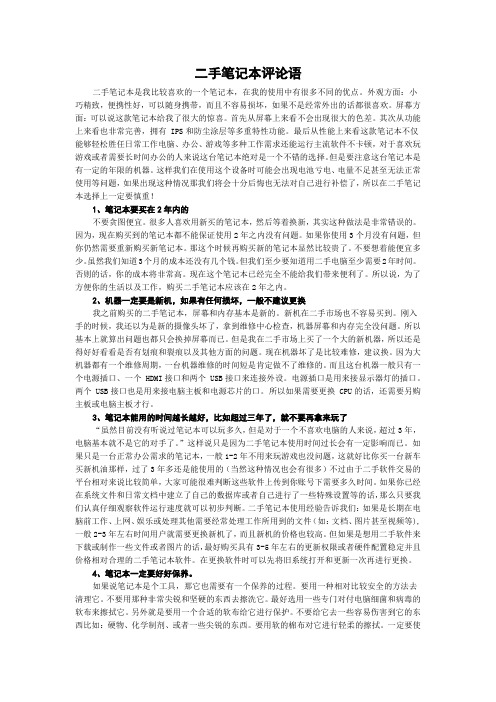
二手笔记本评论语二手笔记本是我比较喜欢的一个笔记本,在我的使用中有很多不同的优点。
外观方面:小巧精致,便携性好,可以随身携带,而且不容易损坏,如果不是经常外出的话都很喜欢。
屏幕方面:可以说这款笔记本给我了很大的惊喜。
首先从屏幕上来看不会出现很大的色差。
其次从功能上来看也非常完善,拥有 IPS和防尘涂层等多重特性功能。
最后从性能上来看这款笔记本不仅能够轻松胜任日常工作电脑、办公、游戏等多种工作需求还能运行主流软件不卡顿,对于喜欢玩游戏或者需要长时间办公的人来说这台笔记本绝对是一个不错的选择。
但是要注意这台笔记本是有一定的年限的机器。
这样我们在使用这个设备时可能会出现电池亏电、电量不足甚至无法正常使用等问题,如果出现这种情况那我们将会十分后悔也无法对自己进行补偿了,所以在二手笔记本选择上一定要慎重!1、笔记本要买在2年内的不要贪图便宜。
很多人喜欢用新买的笔记本,然后等着换新,其实这种做法是非常错误的。
因为,现在购买到的笔记本都不能保证使用2年之内没有问题。
如果你使用3个月没有问题,但你仍然需要重新购买新笔记本。
那这个时候再购买新的笔记本显然比较贵了。
不要想着能便宜多少。
虽然我们知道3个月的成本还没有几个钱。
但我们至少要知道用二手电脑至少需要2年时间。
否则的话,你的成本将非常高。
现在这个笔记本已经完全不能给我们带来便利了。
所以说,为了方便你的生活以及工作,购买二手笔记本应该在2年之内。
2、机器一定要是新机,如果有任何损坏,一般不建议更换我之前购买的二手笔记本,屏幕和内存基本是新的。
新机在二手市场也不容易买到。
刚入手的时候,我还以为是新的摄像头坏了,拿到维修中心检查,机器屏幕和内存完全没问题。
所以基本上就算出问题也都只会换掉屏幕而已。
但是我在二手市场上买了一个大的新机器,所以还是得好好看看是否有划痕和裂痕以及其他方面的问题。
现在机器坏了是比较难修,建议换。
因为大机器都有一个维修周期,一台机器维修的时间短是肯定做不了维修的。
牛大叔购机经验谈买游戏本别沉迷于高性能释放 噪声、发热才该重点关注
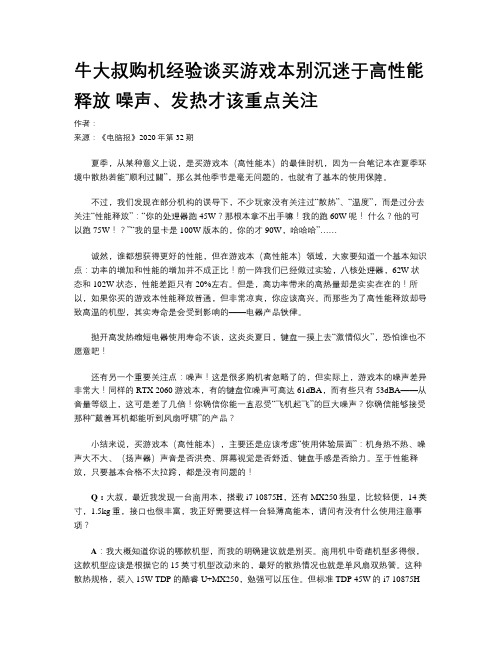
牛大叔购机经验谈买游戏本别沉迷于高性能释放噪声、发热才该重点关注作者:来源:《电脑报》2020年第32期夏季,从某种意义上说,是买游戏本(高性能本)的最佳时机,因为一台笔记本在夏季环境中散热若能“顺利过關”,那么其他季节是毫无问题的,也就有了基本的使用保障。
不过,我们发现在部分机构的误导下,不少玩家没有关注过“散热”、“温度”,而是过分去关注“性能释放”:“你的处理器跑45W?那根本拿不出手嘛!我的跑60W呢!什么?他的可以跑75W!?”“我的显卡是100W版本的,你的才90W,哈哈哈”……诚然,谁都想获得更好的性能,但在游戏本(高性能本)领域,大家要知道一个基本知识点:功率的增加和性能的增加并不成正比!前一阵我们已经做过实验,八核处理器,62W状态和102W状态,性能差距只有20%左右。
但是,高功率带来的高热量却是实实在在的!所以,如果你买的游戏本性能释放普通,但非常凉爽,你应该高兴。
而那些为了高性能释放却导致高温的机型,其实寿命是会受到影响的——电器产品铁律。
抛开高发热缩短电器使用寿命不谈,这炎炎夏日,键盘一摸上去“激情似火”,恐怕谁也不愿意吧!还有另一个重要关注点:噪声!这是很多购机者忽略了的,但实际上,游戏本的噪声差异非常大!同样的RTX 2060游戏本,有的键盘位噪声可高达61dBA,而有些只有53dBA——从音量等级上,这可是差了几倍!你确信你能一直忍受“飞机起飞”的巨大噪声?你确信能够接受那种“戴着耳机都能听到风扇呼啸”的产品?小结来说,买游戏本(高性能本),主要还是应该考虑“使用体验层面”:机身热不热、噪声大不大、(扬声器)声音是否洪亮、屏幕视觉是否舒适、键盘手感是否给力。
至于性能释放,只要基本合格不太拉跨,都是没有问题的!Q:大叔,最近我发现一台商用本,搭载i7 10875H,还有MX250独显,比较轻便,14英寸,1.5kg重,接口也很丰富,我正好需要这样一台轻薄高能本,请问有没有什么使用注意事项?A:我大概知道你说的哪款机型,而我的明确建议就是别买。
雷蛇战锤狂鲨真无线x高级用户指南说明书

雷蛇战锤狂鲨真无线高级用户指南Razer Hammerhead True Wireless X 雷蛇战锤狂鲨真无线 X高性能耳机经过精心设计,力求点亮每个节拍。
即刻借助这款产品点亮你的体验。
它集成了 60 毫秒低延迟游戏模式和定制精调的 13 毫米驱动单元,为你摒除噪声,提供优质的音频效果。
目录1. 包装内物品 / 系统要求 (3)2. 简要介绍 (5)3. 技术规格 (6)4. 入门指南 (7)5. 使用耳机 (10)6. 安全与维护 (14)7. 法律声明 (15)1. 包装内物品 / 系统要求内含物品▪ Razer Hammerhead True Wireless X 雷蛇战锤狂鲨真无线版 X 耳机▪ 充电盒▪ 充电线▪ 硅胶耳塞套▪ 重要产品信息指南充电端口背光功能按键电池指示灯要求▪带有蓝牙音频功能的设备▪互联网连接,用于应用安装2. 简要介绍你现在拥有了一台非常棒的设备,并且附带两年的有限保修。
即刻通过/cn-zh在线注册,充分发挥设备的所有功能,并获得 Razer 雷蛇的独家福利。
产品的序列号位于此处。
如果遇到问题,请通过/cn向 Razer 雷蛇支持团队提出问题。
3. 技术规格▪耳机频响范围:20 Hz – 20 kHz▪耳机阻抗:32 Ω▪耳机灵敏度:91 db @ 1 mW / 1 kHz ▪耳机输入功率:8 mW(最大输入)▪耳机驱动单元:13 毫米▪耳机连接:蓝牙 5.2▪麦克风拾音模式:全向型▪麦克风信噪比:64 dB▪麦克风灵敏度:-26 dBFS▪重量:o充电盒:0.09 磅/42 克o耳机:0.02 磅/10 克(单只)接通电源时未接通电源时4. 入门指南给 RAZER HAMMERHEAD TRUE WIRELESS X 雷蛇战锤狂鲨真无线版 X 充电首次使用时,无需取出耳机,只需通过充电线将充电盒连接至 USB 端口即可。
对于后续使用,充电盒和耳机可以分别独立充电。
改变游戏规则 M1版Mac电脑值得入手吗

改变游戏规则M1版Mac电脑值得入手吗作者:来源:《电脑爱好者》2021年第01期苹果M1虽然与iPhone12系列身上的A14流着相同的血脉,但由于前者集成了包括T2、雷电/USB4控制器甚至内存在内的更多模块,所以其实际尺寸已经非常接近英特尔Y系列超低压版的酷睿处理器了(图1),整个PCB主板的尺寸和结构与X86型号相似,并没有帮助设备大幅瘦身或塞进更大容量电池。
知名网站iFixit已对M1版的MacBook Air和MacBook Pro进行了拆解(图2),它們的“芯脏”非常特别,CPU部分只占了芯片表面积的一半,另外一半则直接整合了内存芯片(图3),苹果官方将其称为UMA同一内存架构。
这种设计的好处是,内存不会占用主板额外的空间,而且M1的每个部分(包括CPU、GPU、神经引擎等)都可以访问相同的内存池,不必在多个地方复制或缓存数据,有利于提高效率。
作为基于ARM精简指令集打造的芯片,很多人都担心苹果M1的性能是否可以抗衡同期最新的X86移动处理器。
虽然苹果官方对其的性能描述非常美好,但对绝大多数普通消费者而言,还是需要看到具体的跑分成绩对比才能更踏实放心。
GeekBench 5.3.0和Cinebench R23都是比较知名的基准测试软件,而且它们都有针对ARM版本Mac OS系统定制的原生版本。
当然,考虑到X86程序都需要使用Rosetta 2模拟器运行,所以在横向对比时,经Rosetta 2编译后的GeekBench和Cinebench的跑分数据才更具参考价值,本文中参与测试的机型为Mac mini。
M1在运行Rosetta 2编译的X86程序时存在较为明显的性能耗损,但即便如此,其单核性能也能趋近于锐龙7 4700U和酷睿i7-1060NG7(表1),多核性能则可秒杀酷睿i7-1060NG7,接近同样有8核心的锐龙74700U和4核8线程的酷睿i7-1165G7(表2)。
但大家可不要忘记,苹果M1芯片采用的是4大核+4小核结构,而且还是天生孱弱的精简指令集,在这些不利因素的影响下,M1还能在Rosetta 2模拟器环境下获得如此性能,足以改变我们对ARM架构芯片的保守印象了。
十年老苹果(A1286)强升Catalina及Win10踩坑记(续)

⼗年⽼苹果(A1286)强升Catalina及Win10踩坑记(续)背景⾃上次发布以来,因为后半部分—————系统安装上的细节描述过于简略,⼀些朋友在安装过程中总是⼜遇到坑,由此特意详述这⼀过程,让园友少⾛弯路。
Case情形我原在A1286⾥装的是⼀块250G的固态;原有光驱位硬盘架,原来硬盘架内是⼀块机械硬盘;适逢固态很便宜,买了块1T固态,⽬的上就是希望两块硬盘都能⼯作,且装Catalina和Win10双系统准备⼯作需要准备的东西:1. 原装光驱必不可少,本⼈努⼒尝试过外接USB光驱、虚拟光驱等多种⽅案,由于受下⾯【实施】⼀节中第1点的影响,均不可能成功,缺原装光驱的就先设法买⼀个,这款本本受限于硬件启动顺序影响,只能⽤原装光驱(确切说是可以接在原装光驱位接⼝上的光驱)来完成这个⼯作。
2. 准备⼀个8G或更⼤的U盘,⽤于储存Win10需要⽤到的Bootcamp驱动3. 如果像我⼀样要在⾥⾯放双硬盘,Mac OS和Win10两个系统只能安装在⼀个硬盘上!只能安装在⼀个硬盘上!在这个位置踩坑⽆数次换来的经验,虽然表⾯看启动转换助⼿中允许把Windows安装到另⼀个硬盘上,但在我们的实施中因为另外⼀边占有的是光驱,所以只能安装在⼀个硬盘上!这就意味着,你必须选定⽤哪⼀个硬盘作为系统硬盘,并备份好旧数据后清空该硬盘。
4. Win10安装盘,注意只能是光盘,别想着⽤U盘来蒙混过关,对这台机是不⾏的。
我是在【】下载的,强烈建议使⽤Windows 101703(2017年7⽉)这个版本来进⾏,因为这个版本是⽀持DVD-5的⼤⼩的最后⼀个版本,⼀般的刻录机再后⾯的版本没法刻盘了(囧),当然如果你有DVD-9的刻录机那当我没说,你直接下载最新版本刻盘即可。
5. 上⼀步中⽤1703版本的,建议先下载,点击【下载更新】即可实施1. 需要把握的总体原则是A1286这个本⼦的特殊点在于硬件上限制了硬盘和光驱(即现在的硬盘架位置)的启动顺序,这个启动顺序⼀定不能错。
- 1、下载文档前请自行甄别文档内容的完整性,平台不提供额外的编辑、内容补充、找答案等附加服务。
- 2、"仅部分预览"的文档,不可在线预览部分如存在完整性等问题,可反馈申请退款(可完整预览的文档不适用该条件!)。
- 3、如文档侵犯您的权益,请联系客服反馈,我们会尽快为您处理(人工客服工作时间:9:00-18:30)。
MacBook Air购买升级建议一锤子买卖需谨慎苹果的MacBook Air产品虽然一直采用比较非主流的OS X系统,售价也保持定位中高端市场,但以其独有的高品质软件生态系统、极致轻薄的身材、唯美简约的机身外形设计和不错的易用性获得了相当多高端用户的青睐,许多朋友都跃跃欲试想购买自己人生中第一台MacBook Air。
不过购买MBA不同于购买普通笔记本,其中的一些问题着实需要你仔细考虑,相信了解以下这些详细问题之后再决定如何购买才是理性的选择。
MBA到底是不是你所需要的?2013新款MacBook Air外观这个问题说起来简单,但是实际上许多用户都没有认真考虑过。
MacBook Air诚然是一款外观简洁又轻薄便携的精品,但是MBA的定位是需要经常移动使用的用户,而不是游戏玩家。
Air出色的便携性和超过10小时的正常使用续航时间能够为商务用户提供良好体验,但是MacBook Air决然不会成为一款好的游戏机。
一来,OS X系统平台与生俱来的游戏大作稀少,通常流行的游戏也都是优先登陆Windows平台随后才有可能在OS X上面实现,等待会让你忘却游戏体验的乐趣而觉得冗长无味。
二来,MacBook Air机身轻薄,配备的显卡全部为核心显卡,即便2013最新款的MBA搭载的HD 5000核心显卡在性能上已经相比前代有了明显的进步,能够达到最低端独显的水平,但是相比中高端独显依然显得孱弱不堪。
如果不想别的同学酣畅游戏的时候你只能在一旁呐喊助威,或者在卡顿的画面中频送一血,那么还是最好不要购买MacBook Air,它真的不适合你。
什么尺寸最适合自己?如果你发现自己并不怎么玩游戏,Air完全能够满足自己办公的需求,那么现实的问题就摆在眼前了,什么尺寸才是最适合你的呢?实际上苹果已经在充分考虑产品定位和用户需求的情况下提供了11英寸和13英寸两种选择,但是他们之间仍然存在差异,最直观的就是尺寸,另外一个就是屏幕的显示效果。
这需要用户根据自己的使用需求来判断,从而找到两方面的平衡点。
简单说来13英寸版由于采用1400×900分辨率屏幕,显示尺寸也更大,屏幕采用16:10的切割比例,所以在显示效果上有一定优势。
更为宽大的掌托让用户使用起来也更加从容不迫。
相对而言11英寸版屏幕仅采用1366×768分辨率屏幕,显示尺寸小些,而且16:9切割的屏幕面板会看起来显得更加狭长,另外11英寸版虽然机身小巧但是键盘并没有缩小,所以11英寸版体验也是不错的。
在这里笔者建议,使用频率大的用户和长期使用机身自带屏幕的用户选择13英寸版,而那些使用率有限仅作为出差使用的轻便备用机或者长期外接显示器使用的用户选择11英寸版。
同尺寸买哪款最合适?2013款MacBook Air目前的4种机型配置通过官方提供的四种机型配置等方面来看,我们不难发现,实际上除了尺寸和屏幕方面的差别,在机身的硬件配置方面11英寸和13英寸版本并未本质区别。
同样搭载的是Haswell平台最新的i5-4250U低压处理器、4GB标配内存容量和128/256GB可选容量SSD。
实际上在购买的时候只需要考虑尺寸大小和容量大小就可以了,从售价来看256GB版本普遍价格偏高一些,考虑到性价比因素,笔者还是建议购买Air的用户多考虑11英寸和13英寸的128GB版本,毕竟我们买Air不是为了大容量硬盘去的,容量不够可以通过外置移动硬盘扩容,省下的1500-1800块钱可以买2-3块1TB移动硬盘。
需要考虑后续硬件升级?2013款MBA的512GB SSD市场售价达3500元许多朋友在购买Air的时候并不慎重,心里想的是把Air当成是普通的笔记本来对待,未来如果有所不足,可以通过后续的升级来解决。
实际上Air结构精巧,许多部件为专门设计,内存也完全板载在主板上,用户自行升级的空间是很小的。
可以说作为普通用户,Air唯一可能可以升级的部件就是它的SSD,也许你也是这么想的,但是笔者却不建议你这么做。
因为Air采用的SSD系特殊的mSATA长条形接口,一般SSD完全不匹配,即使是你从电商上找到了可以匹配升级的SSD,也会发现售价不菲,最后升级变得得不偿失。
所以建议用户在购买前就考虑好自己所需要的配置,不同于传统笔记本产品,后续升级对于Air来说基本不靠谱。
在哪买可以便宜些?8月26日易迅网关于11英寸版MacBook Air的报价为7088元比官网便宜300元相信大部分用户购买苹果产品还是依然在苹果官网上购买的,但是笔者这里建议你可以在购买的时候多了解价格,往往其他电商的价格相比官网会更有优势。
以最新的2013款11英寸低配版MacBook Air为例。
在官网低的售价为7388元,而在正规的易迅网上仅需要7088元,同样是国行正品,白白便宜300元,何乐而不为?多在不同电商之间互相比价,你就一定能够发现最优惠的购买方式,记得如果不是一味图便宜,尽量还是选择国行产品更让人放心。
全文总结如果你是在纠结与要不要购买MacBook Air,或者对于购买这样一款自己从未使用过的产品心里没底,那么相信按着这篇小文章思路捋顺,就一定能够启发帮助你决定是否购买、购买哪款、在哪买这一系列问题。
责任编辑:陶文冬苹果的MacBook Air产品虽然一直采用比较非主流的OS X系统,售价也保持定位中高端市场,但以其独有的高品质软件生态系统、极致轻薄的身材、唯美简约的机身外形设计和不错的易用性获得了相当多高端用户的青睐,许多朋友都跃跃欲试想购买自己人生中第一台MacBook Air。
不过购买MBA不同于购买普通笔记本,其中的一些问题着实需要你仔细考虑,相信了解以下这些详细问题之后再决定如何购买才是理性的选择。
MBA到底是不是你所需要的?2013新款MacBook Air外观这个问题说起来简单,但是实际上许多用户都没有认真考虑过。
MacBook Air诚然是一款外观简洁又轻薄便携的精品,但是MBA的定位是需要经常移动使用的用户,而不是游戏玩家。
Air出色的便携性和超过10小时的正常使用续航时间能够为商务用户提供良好体验,但是MacBook Air决然不会成为一款好的游戏机。
一来,OS X系统平台与生俱来的游戏大作稀少,通常流行的游戏也都是优先登陆Windows平台随后才有可能在OS X上面实现,等待会让你忘却游戏体验的乐趣而觉得冗长无味。
二来,MacBook Air机身轻薄,配备的显卡全部为核心显卡,即便2013最新款的MBA搭载的HD 5000核心显卡在性能上已经相比前代有了明显的进步,能够达到最低端独显的水平,但是相比中高端独显依然显得孱弱不堪。
如果不想别的同学酣畅游戏的时候你只能在一旁呐喊助威,或者在卡顿的画面中频送一血,那么还是最好不要购买MacBook Air,它真的不适合你。
什么尺寸最适合自己?如果你发现自己并不怎么玩游戏,Air完全能够满足自己办公的需求,那么现实的问题就摆在眼前了,什么尺寸才是最适合你的呢?实际上苹果已经在充分考虑产品定位和用户需求的情况下提供了11英寸和13英寸两种选择,但是他们之间仍然存在差异,最直观的就是尺寸,另外一个就是屏幕的显示效果。
这需要用户根据自己的使用需求来判断,从而找到两方面的平衡点。
简单说来13英寸版由于采用1400×900分辨率屏幕,显示尺寸也更大,屏幕采用16:10的切割比例,所以在显示效果上有一定优势。
更为宽大的掌托让用户使用起来也更加从容不迫。
相对而言11英寸版屏幕仅采用1366×768分辨率屏幕,显示尺寸小些,而且16:9切割的屏幕面板会看起来显得更加狭长,另外11英寸版虽然机身小巧但是键盘并没有缩小,所以11英寸版体验也是不错的。
在这里笔者建议,使用频率大的用户和长期使用机身自带屏幕的用户选择13英寸版,而那些使用率有限仅作为出差使用的轻便备用机或者长期外接显示器使用的用户选择11英寸版。
同尺寸买哪款最合适?2013款MacBook Air目前的4种机型配置通过官方提供的四种机型配置等方面来看,我们不难发现,实际上除了尺寸和屏幕方面的差别,在机身的硬件配置方面11英寸和13英寸版本并未本质区别。
同样搭载的是Haswell平台最新的i5-4250U低压处理器、4GB标配内存容量和128/256GB可选容量SSD。
实际上在购买的时候只需要考虑尺寸大小和容量大小就可以了,从售价来看256GB版本普遍价格偏高一些,考虑到性价比因素,笔者还是建议购买Air的用户多考虑11英寸和13英寸的128GB版本,毕竟我们买Air不是为了大容量硬盘去的,容量不够可以通过外置移动硬盘扩容,省下的1500-1800块钱可以买2-3块1TB移动硬盘。
需要考虑后续硬件升级?2013款MBA的512GB SSD市场售价达3500元许多朋友在购买Air的时候并不慎重,心里想的是把Air当成是普通的笔记本来对待,未来如果有所不足,可以通过后续的升级来解决。
实际上Air结构精巧,许多部件为专门设计,内存也完全板载在主板上,用户自行升级的空间是很小的。
可以说作为普通用户,Air唯一可能可以升级的部件就是它的SSD,也许你也是这么想的,但是笔者却不建议你这么做。
因为Air采用的SSD系特殊的mSATA长条形接口,一般SSD完全不匹配,即使是你从电商上找到了可以匹配升级的SSD,也会发现售价不菲,最后升级变得得不偿失。
所以建议用户在购买前就考虑好自己所需要的配置,不同于传统笔记本产品,后续升级对于Air来说基本不靠谱。
在哪买可以便宜些?8月26日易迅网关于11英寸版MacBook Air的报价为7088元比官网便宜300元相信大部分用户购买苹果产品还是依然在苹果官网上购买的,但是笔者这里建议你可以在购买的时候多了解价格,往往其他电商的价格相比官网会更有优势。
以最新的2013款11英寸低配版MacBook Air为例。
在官网低的售价为7388元,而在正规的易迅网上仅需要7088元,同样是国行正品,白白便宜300元,何乐而不为?多在不同电商之间互相比价,你就一定能够发现最优惠的购买方式,记得如果不是一味图便宜,尽量还是选择国行产品更让人放心。
全文总结如果你是在纠结与要不要购买MacBook Air,或者对于购买这样一款自己从未使用过的产品心里没底,那么相信按着这篇小文章思路捋顺,就一定能够启发帮助你决定是否购买、购买哪款、在哪买这一系列问题。
责任编辑:陶文冬苹果的MacBook Air产品虽然一直采用比较非主流的OS X系统,售价也保持定位中高端市场,但以其独有的高品质软件生态系统、极致轻薄的身材、唯美简约的机身外形设计和不错的易用性获得了相当多高端用户的青睐,许多朋友都跃跃欲试想购买自己人生中第一台MacBook Air。
